
静止画MADのキャラモーション(自然な動きって?)【Live2D】
MADアドベントカレンダー
突然ALINCOさんが始めたMAD界隈のアドベントカレンダー。
せっかくなら自分も何か書くかぁ!ということで、勝手にアドベントカレンダー2日目ということで、同じ静止画MADのキャラモーションについて書きます。基本的にLive2Dの無料版で出来ることだけを使ってるはずなので、お気軽に試してみてください。
1.自然なキャラモーションを目指して

今回はこのカットの部分の素材を使って、一手間加えた、自然なモーションを作ってみようという内容です。時間の都合上髪揺れとか指の動きとかその他細かいモーションは省略しています。
こちらに作業のダイジェストも作ったので、簡易的に見たい方はどうぞ。
自然な動きを作る時に意識してること
— ブラマン (@Blaamaan) December 10, 2023
・関節の位置を意識
・中心から端の順に動かす
・予備動作やフォロースルー
静止画MADのLive2Dキャラモーションはこだわりと妥協をどこまでするかが難しい。 pic.twitter.com/ZmaqDUy1Ts
2.下準備
素材のパーツ分けはMADMAX仕様なので通常よりもかなり細かく分けてます。通常なら、顔、上腕、前腕、手(手は向きによっては分けなくてもOK)に分けておけばかなり自由度は高くなると思います。
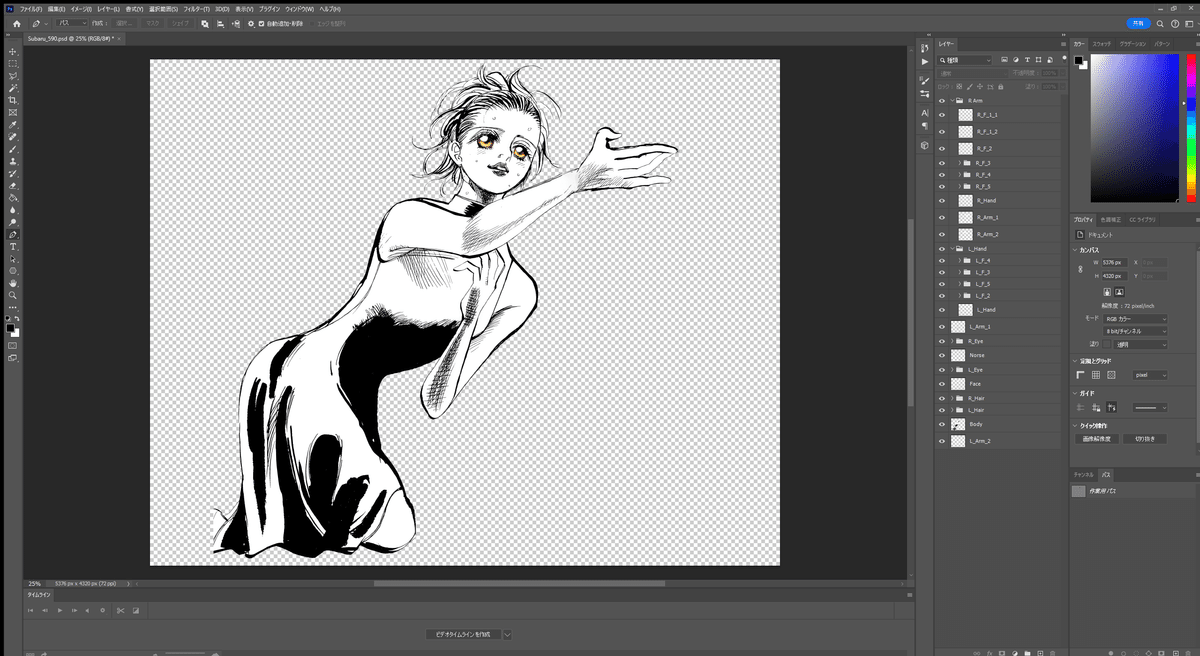
3.Live2Dでのモデリングセットアップ
リグ付け
まずは、パーツにメッシュ割りをしていきます。今回はシンプルな変形なので「メッシュの自動生成」機能を使って一括で設定しています。
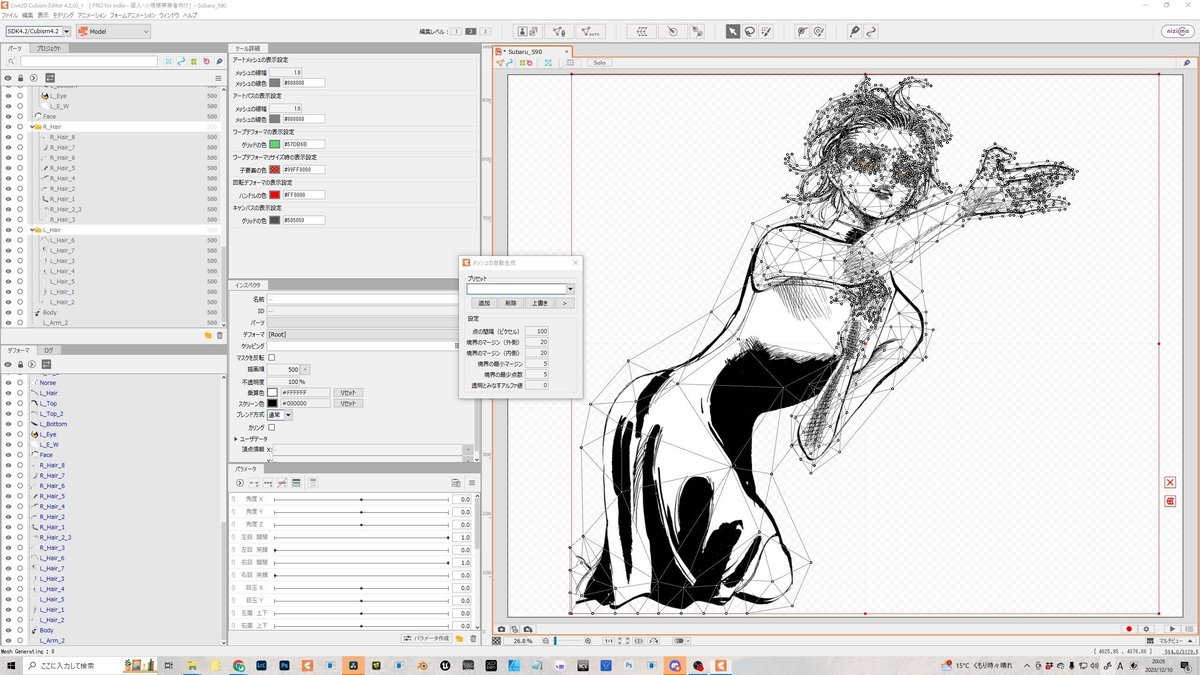
次に関節ごとに回転デフォーマ(AEでいうヌルのようなもの)をセットしていきます。身体の中心から順番に親子付けします。回転の中心は人体の関節の付け根にしっかり置くようにしましょう。特に顔は首から回ってるので顎より少し下のほうが自然に回ります。

回転デフォーマの親として体全体を動かすためのワープデフォーマ(AEでいうメッシュワープ)をセットします。

モーション設定
全体の動きを先に作っていきます。今回はワンモーションなので、2点編集で作ります。下手に3点編集にすると中心を跨ぐ時に違和感が出やすいので難易度が上がります。
最近は動かす時に一時変形ツールを多用しています。一時変形ワープで変形ポイントを少なくすると作業量も少なく、破綻しにくいです。

次に関節の動きを作ります。回転デフォーマを親から順番にモーションをつけます。曲がる量としては肩→手首→肘の順で広くなっていくので、少しずつ動く量が増えていくような意識を持つと良いと思います。
さらに自然な動きを追求するなら、回転デフォーマのパラメータを分けると良いでしょう。
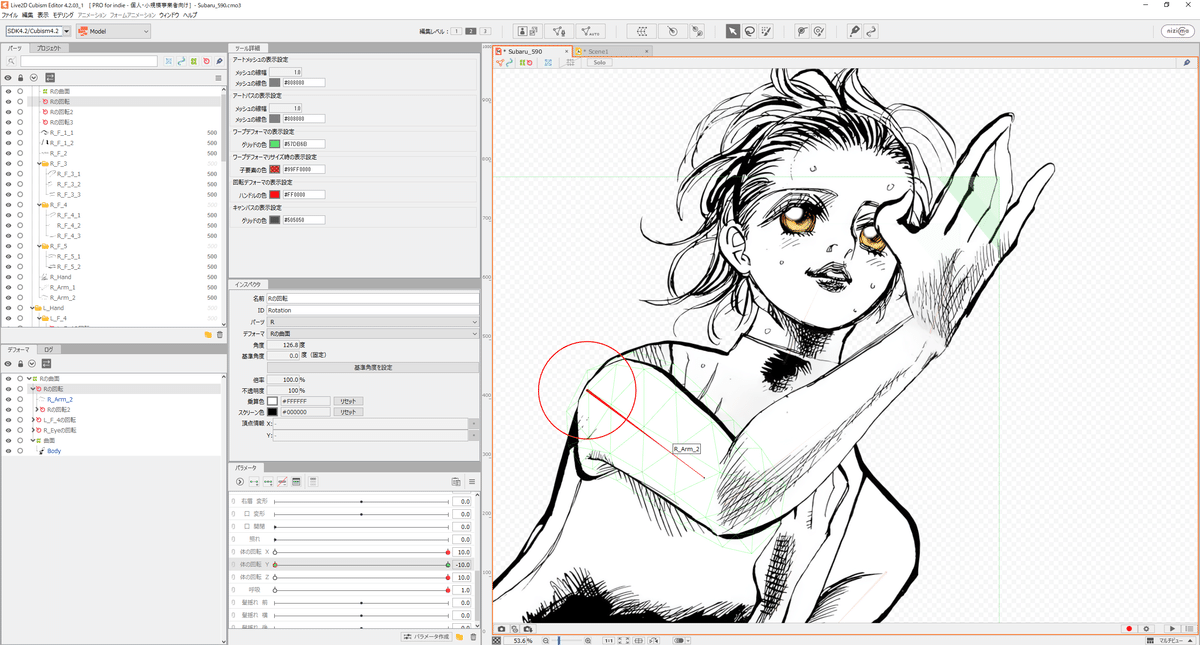
細かいはみ出しは、変形ブラシツールでパーツを直接いじって調整します。また、その際曲がった腕の筋肉の増減とかも調整するとさらに良くなるでしょう。
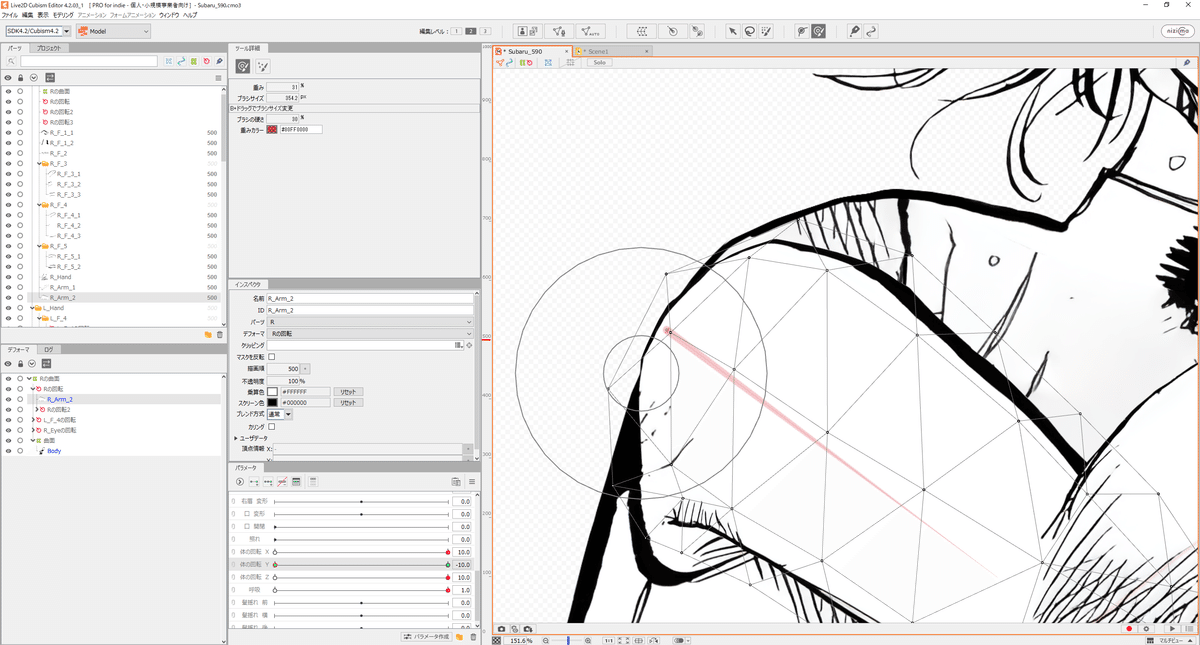
最後に呼吸のモーションをつけます。全体のワープデフォーマの胸付近のポイントを上に動かすと良い感じに上下します。
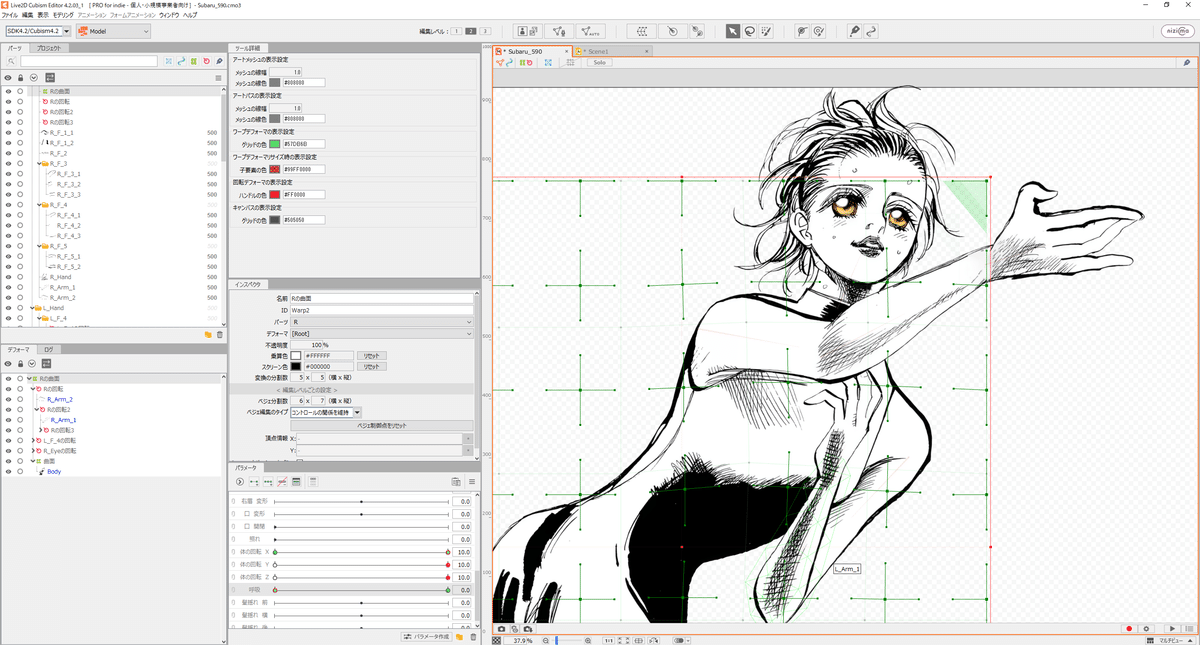
4.アニメーション設定
3.で設定したモーションをキーフレームで映像化していきます。まずは、基本の設定として、スタート時0→決め位置7→カット終わり10くらいの割合でキーフレームを打ちます。モデリングをしっかりしてればこれだけでも十分な動きが出来ていると思います。

色々な一手間
人間は中心から動き出して端へと移っていきます。それに合わせてキーフレームをズラしていきます。
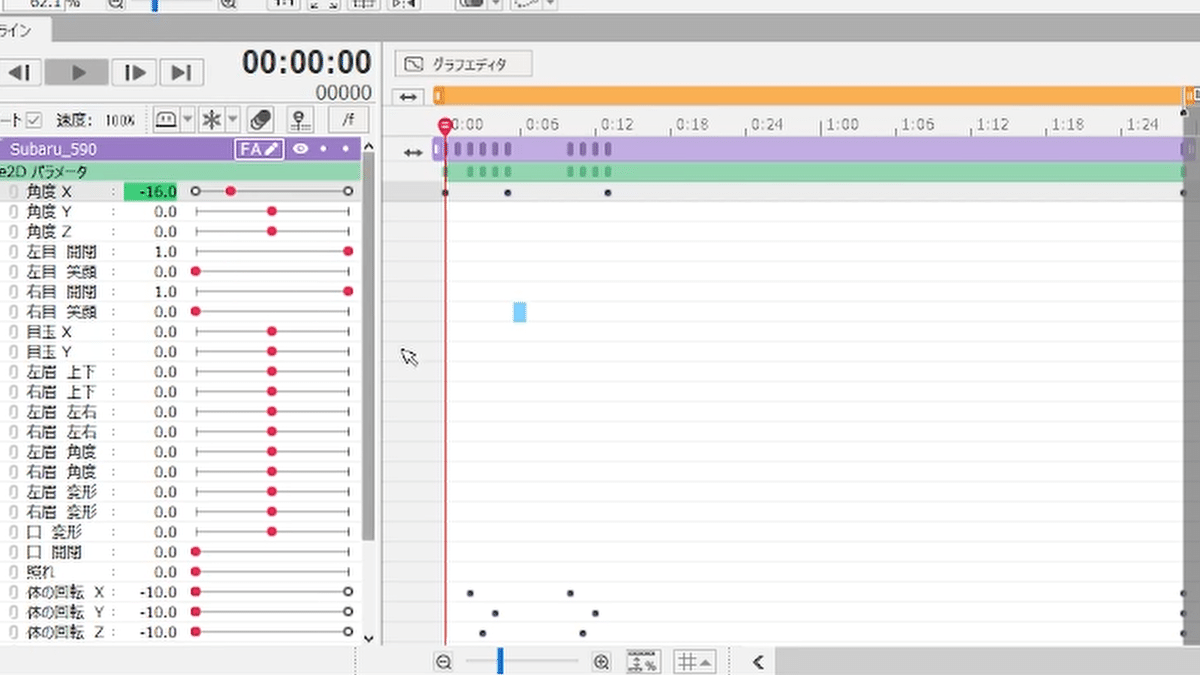
次に予備動作を付けます。いきなり動くのではなく、小さな反動を付けるイメージです。2とか3とかくらいの割合でスタートして、0→7とパラメータを付けていきます。
一番上の元動画のように前のカットから動きが繋がっている場合、予備動作は不要です。
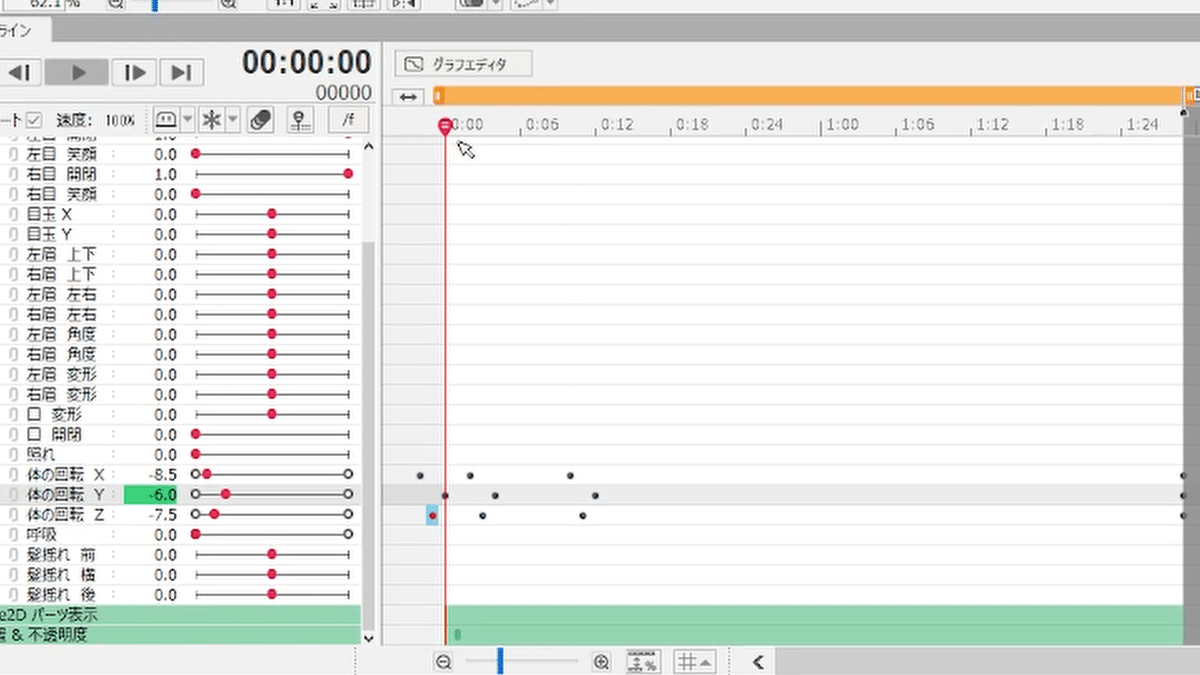
最後に呼吸のモーションを入れます。大きく動いている部分ではあまり意味がない上に、他の動きに変な影響が出る場合もあるため、動き終わりくらいからキーフレームを打ちます。
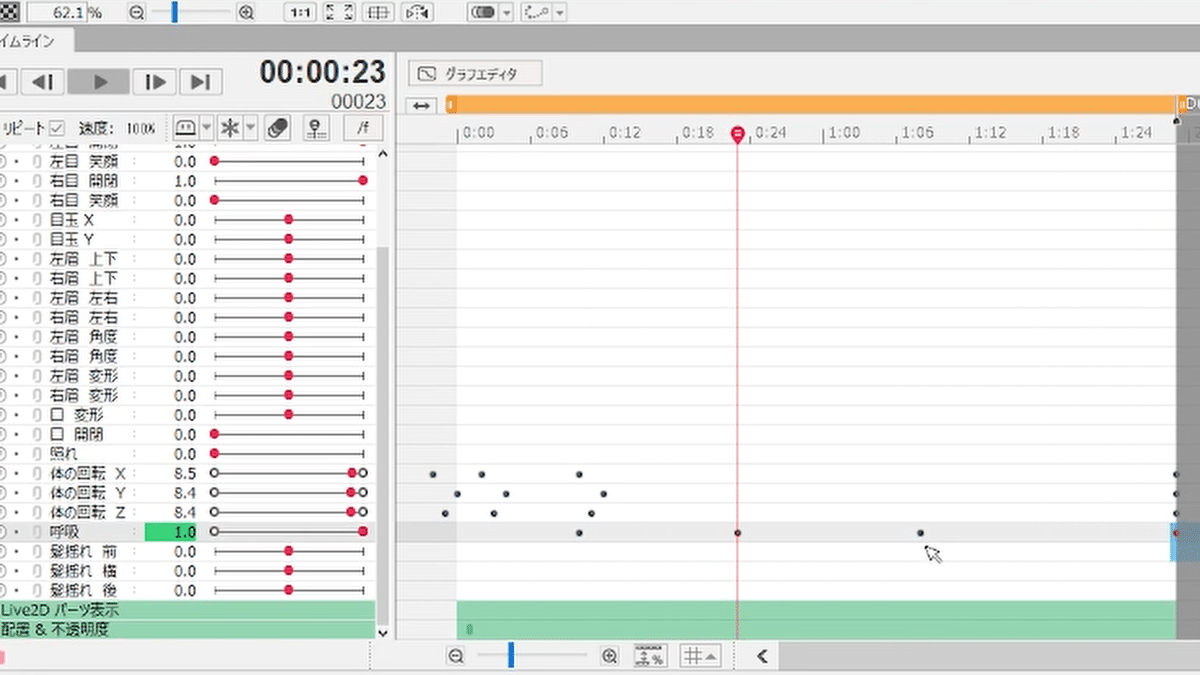
完成したモーションがこちら
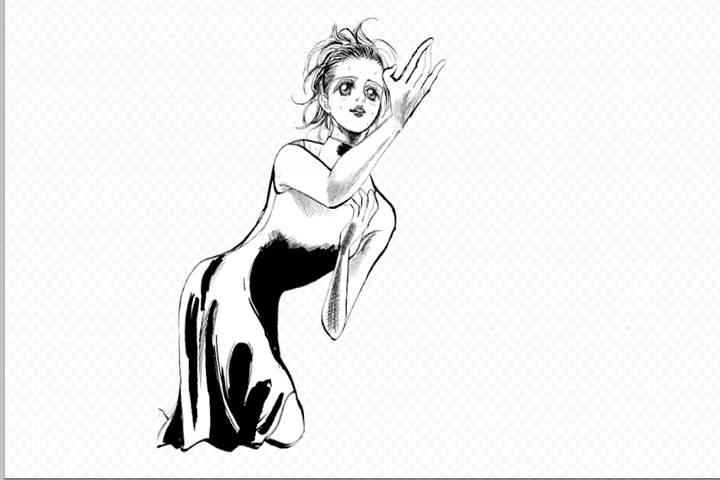
5.終わり
Live2Dと言えばVTurberのキャラクターアニメーションやMVでのループモーションなど、細かいパーツ分けと様々な技法でかなりの動きを作成することができます。ただ、静止画MADのような色んな絵を多用する場合、全てのカットをそのレベルで作ることはできないです。どこまで妥協するのか、どのカットはこだわるのかを考えながらやっていかないといけませんね。
技術関係を中心に書くことはあまりしてなかったので、また機会やリクエストがあれば書いてみようかと思います。
この記事が気に入ったらサポートをしてみませんか?
